Contents
はじめに
動画編集は今や個人でも気軽に楽しめる創作活動として注目を集めています。しかし、多くの初心者にとって「動画編集は難しそう」「専門知識が必要なのでは?」という不安があります。そんな中、iMyFone Filmeは初心者でも直感的に操作できる動画編集ソフトとして人気を集めています。短時間で質の高い動画を作れるメリットも評価されています。
動画編集初心者が抱える悩み
動画編集を始めたいと思っても、初心者は様々な壁にぶつかります。操作が複雑すぎるソフトウェア、高額な料金、そして何から始めればよいか分からないという迷いです。特にプロ向けの編集ソフトは機能が豊富で敷居が高く感じられがち。YouTubeやSNS投稿用の動画を作りたいが学習時間がない人も多いでしょう。そこで求められるのが、直感的に操作でき、短時間で成果を出せるツールです。
iMyFone Filmeが選ばれる理由
iMyFone Filmeは初心者ニーズに応えるよう設計されています。シンプルで分かりやすいインターフェース、豊富なテンプレート、Windows・Mac・iPhone対応という柔軟性が魅力です。無料版でもほぼ全機能を試せるため、操作感を確認してから移行判断ができます。有料版の永久ライセンスは3,980円、返金保証付きで安心して購入可能です。
この記事で学べること
この記事では、iMyFone Filmeを使った動画編集の基本〜応用をステップ形式で解説します。インストールから出力までの実際の操作フローをわかりやすく説明。効率的な編集テクニックやトラブル解決にも触れ、読み終える頃には自信を持って始められる状態に導きます。
iMyFone Filmeの特徴と機能

iMyFone Filmeは初心者向けに設計されながらも、プロレベルの編集機能を備えています。ここでは主要な特徴と機能を紹介し、実際に使いこなすための操作視点を押さえます。そのうえで、短時間で見栄えのする動画を仕上げられる土台を作っていきましょう。
直感的なユーザーインターフェース
Filmeの最大の特徴は、誰でも簡単に操作できる直感的なUIです。メディアライブラリ、プレビュー画面、タイムラインが明確に分かれており、初めて使う人でも迷うことなく操作を進められます。ドラッグ&ドロップで素材を追加する動作が可能で、学習時間を大幅に短縮できます。アイコンも視覚的に分かりやすくデザインされており、初心者でも安心して編集を始められるメリットがあります。
豊富なテンプレートとエフェクト
Filmeには多彩なテンプレートが用意されており、結婚式・誕生日・旅行・ビジネスなど様々なシーンに対応。トランジションやフィルターを適用する操作も簡単です。さらにモザイク効果やピクチャーインピクチャーなど高度な機能も搭載され、短時間で高品質な動画を仕上げられるメリットがあります。
多様なファイル形式への対応
Filmeは動画・音声・画像の多様な形式に対応。スマホ動画、カメラ写真、録音音声を統合して編集可能です。出力ではYouTubeやVimeoへ直接アップロードする動作も可能。用途に応じて解像度や形式を選べるため、柔軟に活用できるメリットがあります。
高速ビデオ編集機能
忙しい現代人に応えるため、Filmeには高速編集機能が搭載。テンプレートを選ぶだけで数秒でスライドショーを作成する動作が可能です。AIによる自動編集で素材を読み込むだけで適切なカットやエフェクトが適用され、初心者でも短時間で魅力的な動画を完成させられるメリットがあります。
<iMyFone Filmeサイトリンク>
インストールから基本設定まで

iMyFone Filmeを使い始めるためには、まずソフトウェアのダウンロードとインストールを行う必要があります。ここでは、初回起動から基本設定までを順を追って操作する流れを説明します。これにより、スムーズに編集を始められるメリットを得られます。
ダウンロードとインストール手順
公式サイトにアクセスし、OSに対応したバージョンをダウンロードします。WindowsとMacに対応しており、システム要件を確認する技術的ステップが必要です。ダウンロードは数分で完了し、ファイルを実行して画面指示に従う操作でインストールが完了します。特別な設定は不要で、デフォルトのままで問題なく利用できる安心感があります。
初回起動とアカウント設定
初回起動時には基本操作を解説するチュートリアルが表示されます。スキップせずに確認することで、主要機能を理解する動作が可能です。無料版では全機能を試せますがウォーターマークが付きます。有料ライセンスを購入すれば、制限なく本格的な編集ができるメリットがあります。アカウント登録によりクラウド保存やテンプレート追加などの特典も利用可能です。
プロジェクト設定の確認
新規プロジェクト作成時には解像度・フレームレート・アスペクト比の技術設定を確認します。YouTube用は1920×1080(フルHD)、Instagramストーリーは1080×1920が適切です。用途に応じて設定を選択する操作が重要です。スポーツ映像には60fpsを選ぶことで、滑らかな表現を得られるメリットがあります。最初に適切な設定を行うことで編集作業がスムーズに進みます。
ワークスペースの理解
Filmeのワークスペースは4つの主要エリアに分かれています。左上のメディアライブラリで素材を管理し、右上のプレビューで確認。下部のタイムラインは編集作業を行う操作エリアです。各エリアは調整可能で、自分好みにカスタマイズできるメリットがあります。お気に入り登録やショートカット設定で効率的な編集環境を構築できます。
基本的な編集操作をマスターしよう

iMyFone Filmeの基本操作を覚えることで、動画編集の基礎技術をしっかりと身につけることができます。ここでは、メディアファイルの管理からタイムライン上での編集作業までを段階的に操作する流れを説明します。これにより、効率的に編集を進められるメリットを得られます。
メディアファイルのインポートと管理
動画編集の第一歩は、編集に使用する素材をFilmeに読み込むことです。メディアライブラリの「インポート」ボタンをクリックし、動画・音声・画像ファイルを選択する操作を行います。複数ファイルの同時選択やドラッグ&ドロップにも対応。インポートされたファイルは自動分類され、必要な素材を素早く見つけられるメリットがあります。さらにプロジェクトごとにフォルダを作成すれば、効率的な素材管理技術を活用できます。
タイムラインでの基本編集操作
メディアライブラリから素材をタイムラインにドラッグ&ドロップする操作で編集が始まります。コピー、貼り付け、削除、トリミング、分割など直感的な編集技術が利用可能です。複数クリップの一括操作やズーム機能により、作業効率と精度を高めるメリットがあります。
テキスト挿入とフォント調整
動画にテキストを追加することで、情報伝達力を強化する技術を活用できます。タイトル、字幕、エンドクレジットなどを簡単に追加する操作が可能です。フォント、サイズ、色、位置を自由に調整し、プロフェッショナルな仕上がりを実現するメリットがあります。さらにアニメーション効果で動的な演出技術を加えることもできます。
音声編集とBGMの挿入
優れた動画作品には音声処理技術が不可欠です。Filmeでは動画から音声を抽出したり、録音音声を追加したりできます。音声レベル調整はスライダーで操作でき、フェードイン・アウト効果も適用可能。著作権フリーの音楽素材を利用すれば、安心してBGMを挿入できるメリットがあります。複数トラックを重ねてナレーションや効果音を組み合わせれば、本格的な音声編集技術を実現できます。
高度な編集テクニックと演出効果
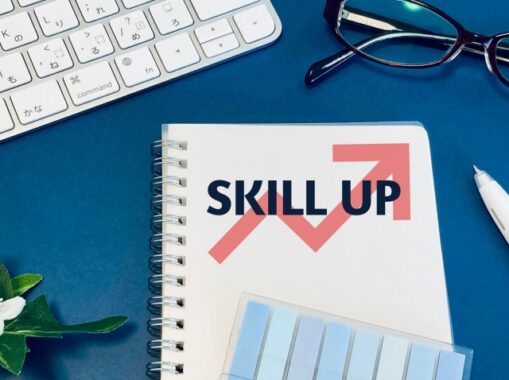
基本操作をマスターしたら、次は高度な編集技術に挑戦してみましょう。これらの機能を活用することで、より魅力的な演出を加える操作が可能になり、印象的な動画作品を制作できるメリットが広がります。
トランジション効果の活用
トランジション効果は場面転換の技術として重要です。フェード、ワイプ、ディゾルブなど基本的なものから3Dエフェクトまで幅広く選択可能。シーンに合わせて適切な効果を選ぶ操作により、視聴者の注意を引きつけたり時間の経過を表現できます。ただし過度な使用は集中を妨げるため、適度な活用で映像の質を高めるメリットがあります。
ピクチャーインピクチャーとマルチレイヤー編集
ピクチャーインピクチャー機能により、複数映像を同時表示する技術が可能です。メイン画面にサブ画面を重ね、解説動画や反応動画を演出できます。サイズ・位置・透明度を自由に調整する操作で動的な表現も可能。マルチレイヤー編集では複雑な合成を行い、テレビ番組のような高度な演出を実現するメリットがあります。
色調補正と映像の品質向上
Filmeには強力な色調補正技術が搭載されています。明るさ、コントラスト、彩度、ホワイトバランスをスライダーで調整する操作だけで映像の印象を大きく変えられます。暗い映像を明るくしたり色あせた映像を鮮やかにするなど、品質を向上させるメリットがあります。さらにぼかしやモザイク効果を組み合わせれば、プライバシー保護技術や芸術的表現も可能です。
スピード調整と特殊効果
動画の再生速度を変更することで、スローモーションやタイムラプス技術を活用できます。0.1倍速から10倍速まで幅広く調整可能で、音声も連動して自然な仕上がり。フリーズ効果を適用する操作で特定の瞬間を強調し、ドラマチックな演出を加えられます。これらを組み合わせることで、プロレベルの動画表現を実現するメリットがあります。
動画の書き出しと共有方法

編集作業が完了したら、最終的な動画ファイルとして書き出し、目的に応じて共有する必要があります。Filmeでは多様な出力形式と直接アップロード操作が可能で、用途に最適化された共有メリットを得られます。
出力形式と品質設定
FilmeはMP4・AVI・MOV・MKVなど主要形式に対応。最も汎用性が高いMP4を選べば、ほぼすべてのデバイスで再生可能です。解像度は720p、1080p、4Kまで選択でき、用途に応じて設定する操作が重要です。高品質設定は美しい映像を提供しますが、ファイルサイズが増加。SNS投稿では推奨設定に合わせることで最適な品質で配信できるメリットがあります。
| プラットフォーム | 推奨解像度 | フレームレート | 最適ファイル形式 |
| YouTube | 1920×1080 | 30fps | MP4 |
| Instagram(フィード) | 1080×1080 | 30fps | MP4 |
| TikTok | 1080×1920 | 30fps | MP4 |
| 1920×1080 | 30fps | MP4 |
直接アップロード機能の活用
FilmeにはYouTubeやVimeoへの直接アップロード技術が搭載。書き出し後にワンクリックでアップロードする操作が可能です。タイトル・説明文・タグを同時設定でき、SEO効果で発見性を高めるメリットがあります。さらに限定公開や非公開設定も柔軟に調整可能です。
バックアップとプロジェクト管理
重要な動画は複数場所へのバックアップ技術で保護しましょう。プロジェクトファイル・素材ファイル・書き出しファイルを別々に管理可能。外部ドライブやクラウドを活用すれば、データ損失リスクを最小化するメリットがあります。命名規則やフォルダ構造を整えることで、必要ファイルを素早く探す操作が可能です。
品質チェックと最終調整
書き出し後は異なるデバイスでの再生確認技術を行いましょう。スマホやタブレットで音声やテキストの見え方を確認し、複数環境でテストする操作が重要です。これにより多くの視聴者に満足してもらえるメリットが得られます。さらにガイドライン適合や著作権チェックを行い、公開前の最終調整を怠らないようにしましょう。
-

【合わせて読みたい!注目の動画編集ソフト:最近伸びた人気ツールランキング&使い方ガイドを徹底解説!】
ビデオクリップを編集して自分だけのオリジナル動画を作ることは、昨今の動画編集ソフトの進化により、誰にでも身近な活動となりました。YouTubeやSNSを中心に、プロフェッショナル水準の動画がアマチュア ...
続きを見る


まとめ

iMyFone Filmeは、動画編集初心者に理想的なソフトウェアです。直感的な操作性、豊富なテンプレート、手頃な価格設定によるメリットにより、誰でも気軽に動画編集を始められる環境が整っています。基本的なカット編集から高度な特殊効果まで、段階的なスキルアップ技術を活用することで、プロレベルの動画制作を目指せる可能性があります。重要なのは、完璧を求めすぎず楽しんで作品を作る操作を意識することです。まずは無料版を活用して操作に慣れ、自信がついたら有料版への移行を検討してください。継続的な練習と創造的な挑戦により、素晴らしい動画クリエイターになれるメリットを得られます。動画編集の世界への第一歩として、iMyFone Filmeと共に充実したクリエイティブライフを始めてみませんか?最後まで読んでくれてありがとうございました!


